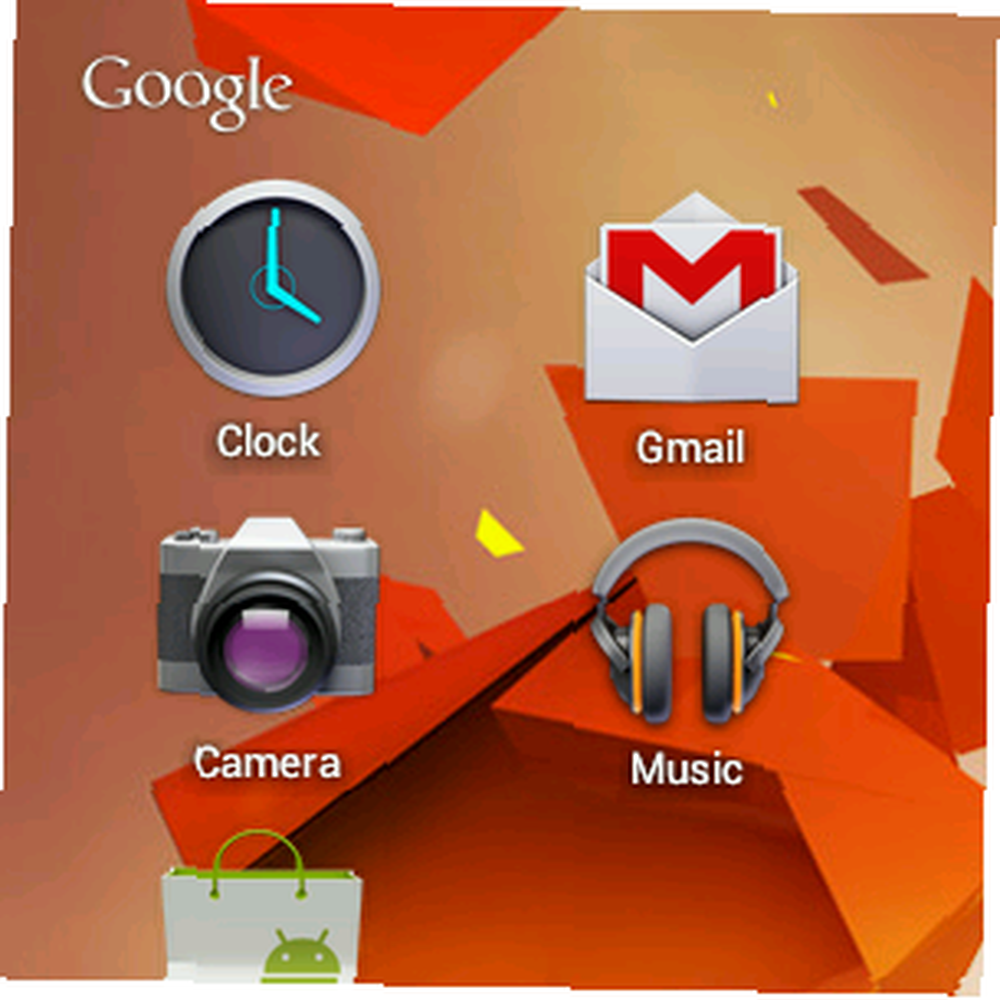
Michael Cain
0
3015
3
Aktualizováno 15. listopadu 2016 Riley J. Dennis.
Nyní můžete na svém netbooku nebo notebooku spouštět Android. Ať už chcete hrát s mobilním operačním systémem Google, nebo dát nový život jinak vyřazenému zařízení, Android-x86 dává každému způsob, jak nainstalovat Android na počítačích Intel.
Je to rychlé. Ještě lepší: nejnovější verze systému Android-x86 přichází s přístupem do obchodu Google Play. To znamená, že si před aplikací zařízení Android můžete vyzkoušet aplikace pro Android.
Sakra, váš netbook by se nakonec mohl stát vaším zařízením Android.
Ukázal jsem vám, jak nainstalovat Chrome OS na nepodporovaných počítačích. Používejte Chrome OS na nepodporovaných počítačích s Chromium OS Lime. Používejte Chrome OS na nepodporovaných počítačích s Chromium OS Lime. Podobně jako tato myšlenka systému Chrome OS, ale nechci vydělávat peníze na Chromebooku ? Dobré zprávy! Chromium Lime přináší prostředí Chrome OS obrovskému množství notebooků a netbooků, díky ..., ale někteří z vás si stěžovali, že je to jen něco víc než prohlížeč. Samozřejmě to má být celý Chrome OS, ale chápu zklamání. Android je, myslím, trochu vzrušující. Díky přístupu ke stovkám tisíc aplikací je všestranný a jeho integrace do ekosystému Google je mnohem hlubší než u systému Chrome OS..
Instalace není nijak složitá, zvláště pokud jste v minulosti nainstalovali nějakou formu Linuxu. Podíváme se na tento proces a poté krátce prozkoumáme Android na netbooku.
Krok 1: Stáhněte Androidx86
Nejprve přejděte na stránku projektu Androidx86. Zde si můžete stáhnout spoustu různých verzí Androidu. Pokud jde o tradiční zážitek z telefonu nebo tabletu, jděte na cokoli nejnovější oficiální vydání. Od listopadu 2016 to je Android 6.0 Marshmallow.
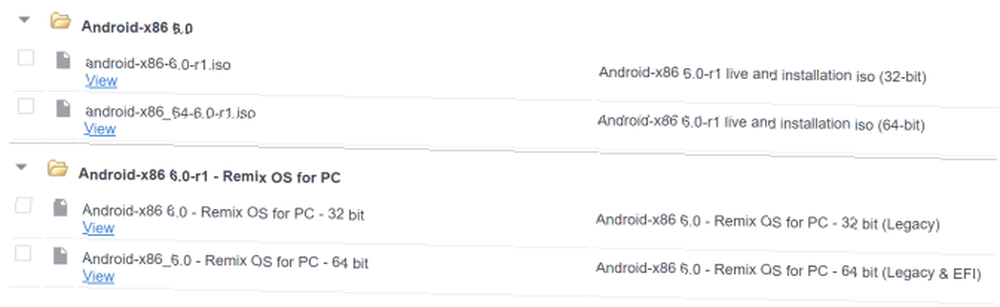
K dispozici je také verze systému Remix OS Jak nainstalovat Android na vašem PC s Remix OS 3.0 Jak nainstalovat Android na vašem PC S Remix OS 3.0 Remix OS 3.0 umožňuje uživatelům nainstalovat Android na téměř jakýkoli hardware. Stejně jako Linux, Remix běží skvěle na pomalém nebo starším hardwaru, takže pokud máte starý počítač, oživte jej pomocí Remixu…, což je rozvětvená verze systému Android vyrobená speciálně pro počítače. Možná s tím budete mít plynulejší zážitek.
Jen se ujistěte, zda je váš počítač 32bitový nebo 64bitový. Jaký je rozdíl mezi 32bitovým a 64bitovým systémem Windows? Jaký je rozdíl mezi 32bitovým a 64bitovým systémem Windows? Jaký je rozdíl mezi 32bitovým a 64bitovým systémem Windows? Zde je jednoduché vysvětlení a jak zkontrolovat, kterou verzi máte. před stažením jednoho z nich.
Krok dva: Kopírování na jednotku Flash
Nyní, když jste našli soubor ISO, který potřebujete, je čas jej napsat na jednotku USB, abyste z něj mohli zavést systém. Existují dva hlavní programy: UNetBootIn Jak nainstalovat Linux s jednoduchostí pomocí UNetbootinu Jak nainstalovat Linux s jednoduchostí pomocí UNetbootinu Už jsme hovořili o Linuxu a proč byste to měli vyzkoušet, ale pravděpodobně nejtěžší část zvyknutí na Linux je to na prvním místě. Pro uživatele Windows je nejjednodušší způsob ..., který je multiplatformní, a Linux Live Linux Live USB Creator: Snadné spouštění Linuxu z vaší jednotky Flash Linux Live USB Creator: Snadné spouštění Linuxu z vaší jednotky Flash, která je pouze pro Windows, ale velmi přímočarý.
Použijte, co chcete; stačí zkopírovat obsah ISO na jednotku flash. To nemusí být obrovské: 1 GB by to mělo udělat.
Krok 3: Nainstalujte
Nyní, když máte disk USB, je čas na jeho zavedení. Zobrazí se tato spouštěcí obrazovka:
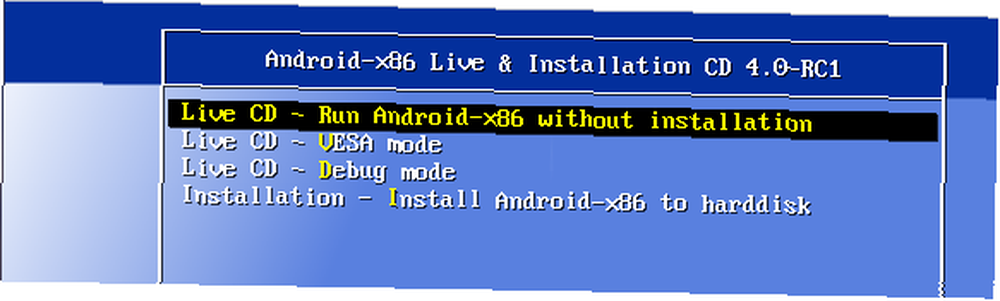
Pokud si jen chcete vyzkoušet Android, pokračujte a vyberte režim LiveCD. Nebudete moci uložit žádné přizpůsobení, které děláte, ale je to dobrý způsob, jak zjistit, jak funguje Android ve vašem systému..
Pokud byste se raději dostali přímo k instalaci systému Android, pokračujte a vyberte “Nainstalujte” volba. V instalačním programu není vestavěno mnoho možností pro duální zavedení, takže buďte upozorněni: získání této práce může vyžadovat určité dovednosti z vaší strany. Další informace naleznete v pokynech k instalaci systému Androidx86. Pokud vám však záleží na ztrátě současného operačního systému, je instalace jednoduchá.
Volitelné: Instalace na SD kartu
Samozřejmě existuje i jiný způsob: Android můžete nainstalovat na SD kartu. To neovlivní jakýkoli operační systém, který obvykle používáte na netbooku, ale stále vám umožní udržovat aplikace a nastavení na místě.
K tomu budete potřebovat flash disk a SD kartu: flash disk pro instalaci systému Android a SD karta pro instalaci systému Android na.
Postup je jednoduchý: spusťte instalační program, ale místo pevného disku vyberte SD kartu, kterou chcete nainstalovat. To neovlivní primární jednotku netbooku, čímž získáte čisté prostředí s duálním spouštěním.
Android na vašem Netbooku
Jak to tedy funguje? Docela dobře. Můžete si nastavit domovskou obrazovku, aby vypadala, jak chcete, stejně jako na telefonu nebo tabletu. Vyzkoušel jsem starší verzi systému Android (4.0 Ice Cream Sandwich) pro lepší stabilitu a takto to vypadalo takto:

Můžete také procházet každou aplikaci nainstalovanou v počítači:
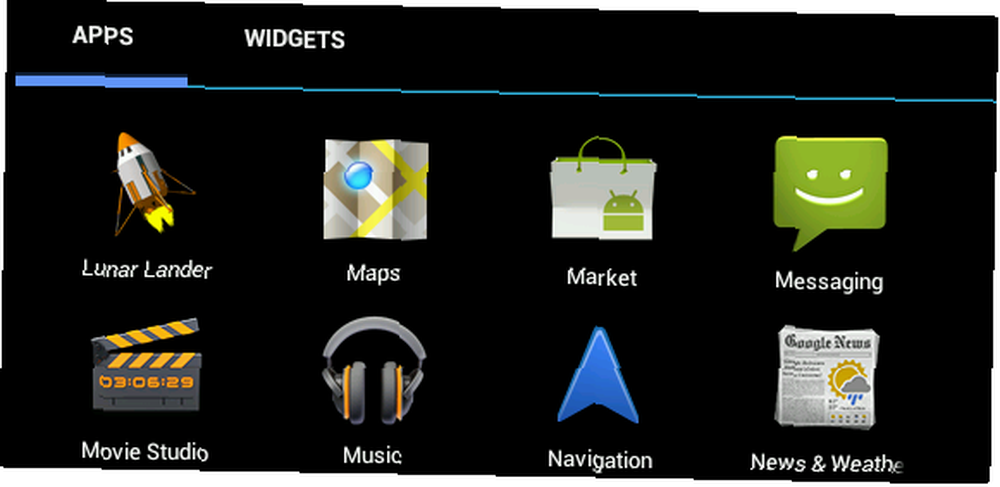
Zahrnuto je mnoho sponek Google spolu s řadou dalších nástrojů a her. S přístupem do Obchodu Google Play můžete bez obav stáhnout a vyzkoušet libovolnou aplikaci, i když nemusí fungovat dokonale. S pomocí Google Voice jsem dokonce dostal SMS zprávy do provozu!
Fungovalo to pro vás?
Proč to zkusit? Za prvé: protože je to zábava. Jistě, není to totéž jako s nákupem nového tabletu pro Android, ale vdechnutí nového života do jinak nečinného netbooku je v pohodě.
Dali jste Androidu práci na svém netbooku nebo notebooku? Dejte nám vědět v komentářích! A pokud jste to udělali, řekněte nám, na jakých aplikacích pro Android jste na tom pracovali.











